扁平世界Win1019H1预览版18282深度体验
Windows 10 19H1快速预览版18282系统更新于11月15日发布,带来了全新的扁平化主题Windows Light Theme,并对主界面进行了首次改动。新版本不仅引入了更具未来感的开始菜单设计,还新增了“视窗”风格的壁纸和Cortana搜索框的时间线提示功能。此外,活动中心增加了亮度调节滑杆和图标快速整理功能,“存储感知”页面也进行了全面改版。新版本还新增了“全面专注”模式,默认开启模糊程序修复,并整合了五种安全认证方式,同时CMD滚动条适应了暗黑版,文件日期显示也改为中文格式。总体而言,这一版本是微软三年来最大的一次UI改进,值得用户体验。
传闻已久的Windows 10十月版更新(1809)终于在中国农历十月正式亮相了,然而期待已久的网友们早已按捺不住内心的焦急。
毕竟,当初的各种宣传热潮已成过去,所谓的“新功能”也显得不再那么新鲜。相比之下,另一批Fast通道的新品似乎更能吸引那些年轻用户的目光。
11月15日,微软推出了Windows 10 19H1快速预览版18282系统更新。在这个版本中,微软首次对Win10主界面进行了改动,引入了全新的扁平化主题Windows Light Theme以及其他一些细节上的调整。
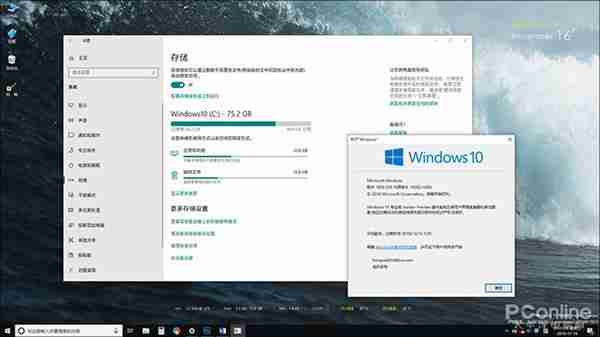
1、Windows Light Theme主题
Windows 10自问世以来已有三年,自首次发布以来,其界面基本没有大的变动。18282版本带来了一套全新的UI设计,简单来说就是“白的部分更白,黑的部分更黑”。
开始菜单是观察新变化的最佳入口,你会发现整体设计呈现出一种未来感,虽然布局依然延续以往的模式,但整个界面仿佛出自某种“概念图”的设计。
新Light Theme依旧由“系统”→“设置”→“个性化”→“颜色”模块控制,但微软开始将界面和应用程序划分为两个独立的部分。
也就是说,你可以一边将Windows主题设置为“暗黑”,同时又能将应用程序主题设置为“明亮”。顺便提一下,开始菜单仍然与任务栏绑定在一起,整体看起来更加和谐。
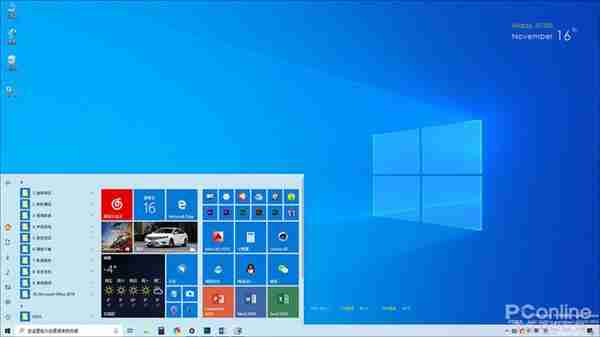
目前,新Light Theme在适配方面仍存在一些小问题,例如与传统文件夹图标的结合不够完美,图标颜色也有点不太协调,这些问题还有待后续版本的改进。
2、新“视窗”壁纸
或许是为了配合新的Light Theme,微软在Windows 10 19H1快速预览版18282中加入了一张全新的壁纸。
这张壁纸依然是经典的“视窗”风格,但经过了扁平化处理,色彩看起来更加清新。总体而言,比起原来的“烟雾缭绕”风格,新壁纸更符合Windows 10的主题。

3、Cortana搜索框的时间线提示
Cortana搜索框是第一个被发现的变化,除了与系统当前颜色相匹配外,一个显著的变化是“全部”过滤器会主动向用户提示TimeLine信息。
借助这一变化,用户可以更快地打开“时间线”,继续未完成的工作。
不过,目前这项功能还有一个小问题,即无法通过点击对应文件来实现。但从新功能的设计来看,它确实非常实用。
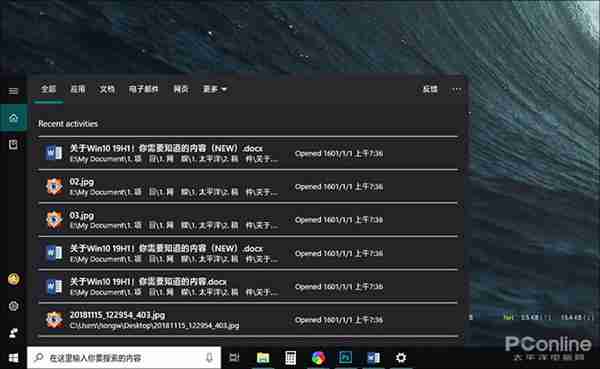
4、活动中心新增亮度调节滑杆
这项功能是为了替代之前的亮度调整按钮而设计的。在之前的版本中,Windows 10使用按钮来调整笔记本屏幕亮度。
每次点击,都会在25%、50%、75%、100%四个亮度级别之间循环切换,但实际上这种方式既不方便也不精准。
因此,在Win10 19H1 18282中,微软在新版活动中心下方增加了一个亮度滑杆,供笔记本用户快速调整屏幕亮度,实际效果与“设置”面板中的设置一致。
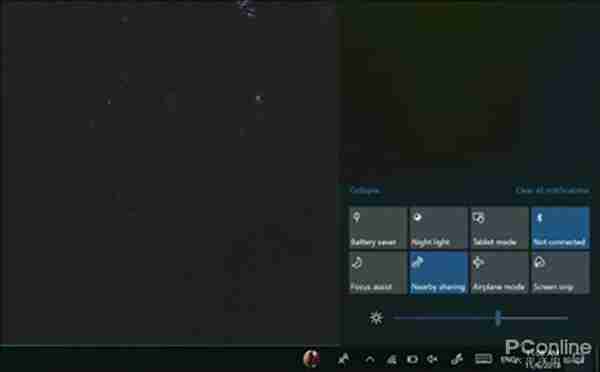
5、活动中心新增图标快速整理
活动中心新增了图标快速整理功能,相比之前必须进入设置面板才能整理的情况,新变化让图标整理工作变得更加简便。
操作时,首先打开活动中心,然后在活动中心空白区域右键选择“编辑”,此时所有图标都会显示一个“锁定”标志供用户筛选,甚至可以直接拖拽来改变图标的排列顺序。
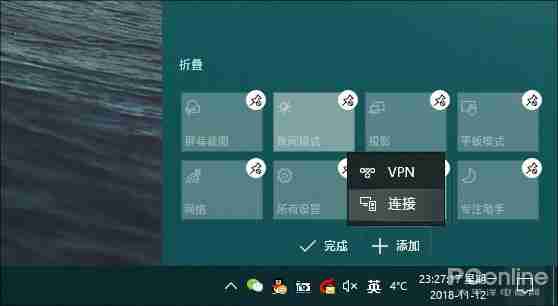
6、全新改版的“存储感知”
在Win10 19H1 18282中,“存储感知”页面重新布局,与前一版本相比,新页面变得更加紧凑且全面。
新面板默认只显示“C盘空间”、“Apps & features”以及“临时文件”这三个子项,其他项目则被折叠起来,以免干扰用户的操作。
程序功能与前一版本相同,但被移到了顶部位置,相比旧版逻辑性更强。此外,“管理存储空间”和“优化驱动器”也是新增的内容,尽管只是简单的链接,但对用户来说还是提供了不少便利。
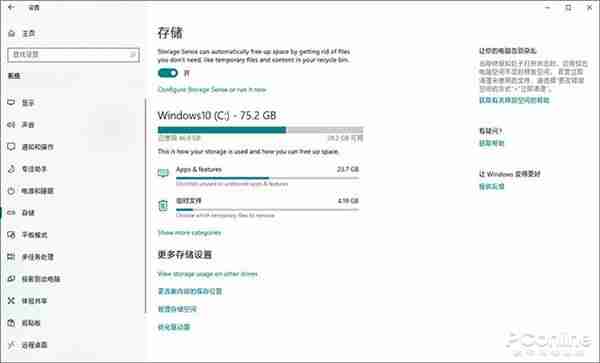
7、新增“全面专注”模式
除了前面提到的几种触发专注模式的选项外,Win10 19H1 18282还新增了一项全新的“在全屏模式下使用应用自动进入专注模式”的功能。
顾名思义,当用户执行任何一种全屏操作(如播放PPT或观看全屏电影等)时,Windows 10会自动进入专注模式,屏蔽掉一些不必要的通知。
当然,和其他模块一样,这个新模块也支持“仅限闹钟”和“仅优先通知”两种选项,用户可以根据自己的需求自行设定。
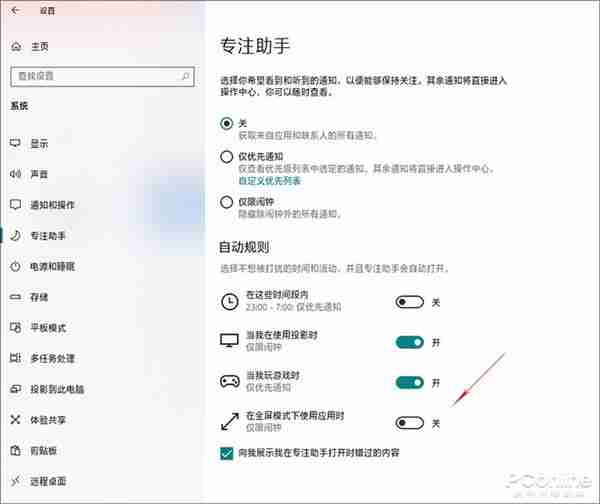
8、默认自动修复模糊程序
在Win10 19H1 18282中,“系统”→“显示”→“高级缩放设置”→“允许Windows深度修复应用,使其不模糊”默认处于开启状态,能够使许多界面显示模糊的应用程序自动恢复正常。
而在之前的版本中,这项功能需要用户手动开启。
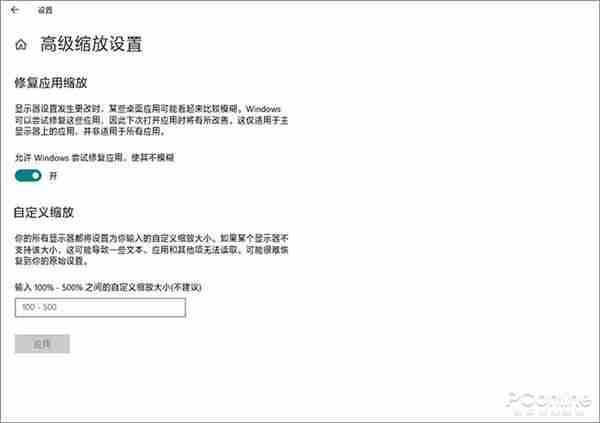
9、安全认证五合一
自Win10 19H1 18282起,Windows 10将现有的五种安全认证方式(人脸识别、指纹识别、PIN、登录密码、图片密码)整合到同一页面下方。
新变化并未改变现有的安全认证方式,但将它们整合到一个页面后,整个流程变得更加清晰,也更便于用户根据自身情况选择合适的安全认证方法。
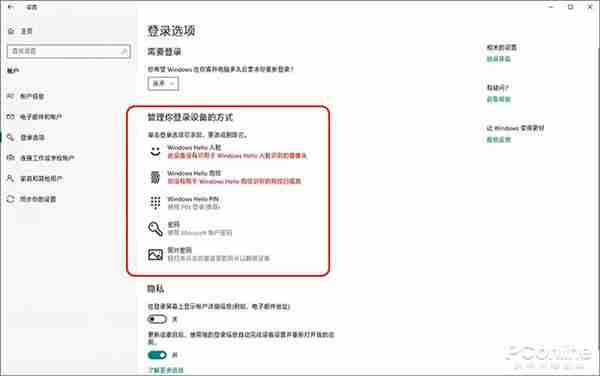
10、CMD增加暗黑版滚动条
严格来说,这并不算是一项特别有用的变化。唯一的好处就是新版CMD让滚动条适应了新的Windows 10布局。
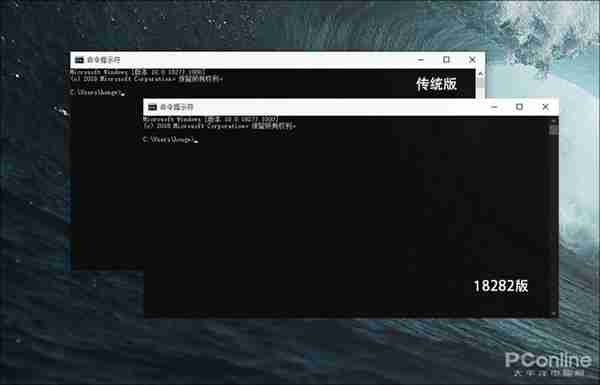
11、中文日期显示变更
在Win10 19H1 18282中,原文件日期显示上有一处小改动。
原本采用的标准日期格式被更为通俗易懂的中文日期格式所取代。例如,当我刚刚保存完一个文件后,资源管理器会自动显示“刚刚”或者“X分钟前”,而不是之前那种晦涩难懂的“XXXX/XX/XXXX”。
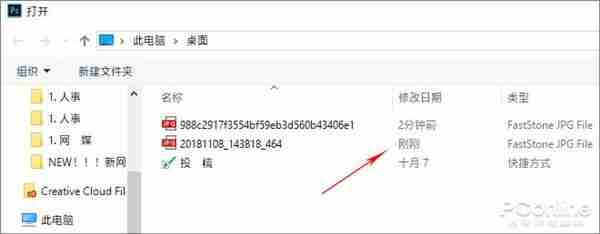
写在最后
除了上述介绍的这些内容外,Win10 19H1 18282还有很多细节上的变化。由于篇幅限制,这里就不再一一赘述了。总而言之,作为微软三年来“最大”的一次UI改进,这一版本还是非常值得大家去体验的。
到这里,我们也就讲完了《扁平世界Win1019H1预览版18282深度体验》的内容了。个人认为,基础知识的学习和巩固,是为了更好的将其运用到项目中,欢迎关注golang学习网公众号,带你了解更多关于的知识点!
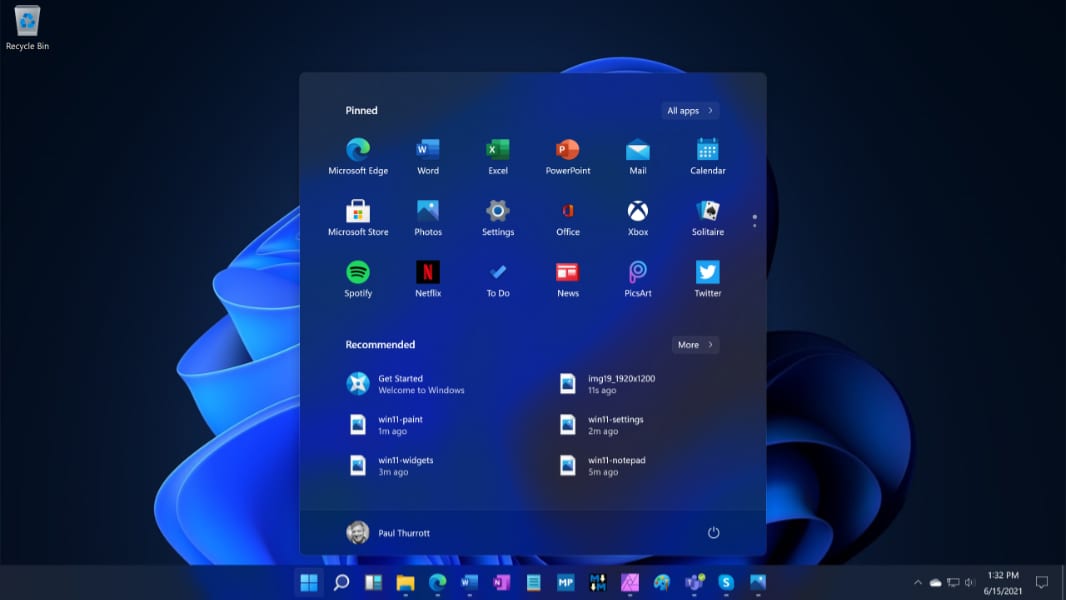 Windows11装机禁用BitLocker加密两妙招
Windows11装机禁用BitLocker加密两妙招
- 上一篇
- Windows11装机禁用BitLocker加密两妙招
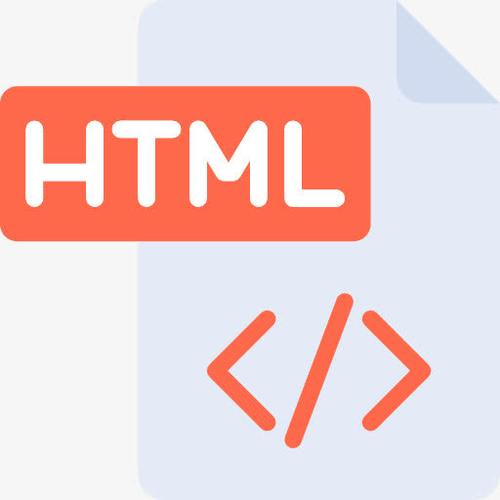
- 下一篇
- HTML多行文本框攻略,textarea标签属性详解
-

- 文章 · 软件教程 | 3分钟前 |
- 盐城滨海服装培训学校哪家好
- 120浏览 收藏
-

- 文章 · 软件教程 | 4分钟前 |
- Win11快速访问固定文件夹技巧
- 489浏览 收藏
-

- 文章 · 软件教程 | 6分钟前 |
- 优衣库天猫购物能门店换货吗?
- 442浏览 收藏
-

- 文章 · 软件教程 | 6分钟前 |
- WindowsIP配置错误怎么解决
- 240浏览 收藏
-

- 文章 · 软件教程 | 8分钟前 |
- Win10睡眠唤醒黑屏怎么解决
- 347浏览 收藏
-

- 文章 · 软件教程 | 9分钟前 |
- 喜马拉雅上传音频教程及个人作品指南
- 406浏览 收藏
-

- 文章 · 软件教程 | 21分钟前 |
- Win10双屏壁纸设置教程
- 316浏览 收藏
-

- 文章 · 软件教程 | 24分钟前 |
- 酷漫屋网页版入口与热门漫画推荐
- 461浏览 收藏
-

- 文章 · 软件教程 | 25分钟前 |
- Windows任务栏透明设置方法
- 479浏览 收藏
-

- 前端进阶之JavaScript设计模式
- 设计模式是开发人员在软件开发过程中面临一般问题时的解决方案,代表了最佳的实践。本课程的主打内容包括JS常见设计模式以及具体应用场景,打造一站式知识长龙服务,适合有JS基础的同学学习。
- 543次学习
-

- GO语言核心编程课程
- 本课程采用真实案例,全面具体可落地,从理论到实践,一步一步将GO核心编程技术、编程思想、底层实现融会贯通,使学习者贴近时代脉搏,做IT互联网时代的弄潮儿。
- 516次学习
-

- 简单聊聊mysql8与网络通信
- 如有问题加微信:Le-studyg;在课程中,我们将首先介绍MySQL8的新特性,包括性能优化、安全增强、新数据类型等,帮助学生快速熟悉MySQL8的最新功能。接着,我们将深入解析MySQL的网络通信机制,包括协议、连接管理、数据传输等,让
- 500次学习
-

- JavaScript正则表达式基础与实战
- 在任何一门编程语言中,正则表达式,都是一项重要的知识,它提供了高效的字符串匹配与捕获机制,可以极大的简化程序设计。
- 487次学习
-

- 从零制作响应式网站—Grid布局
- 本系列教程将展示从零制作一个假想的网络科技公司官网,分为导航,轮播,关于我们,成功案例,服务流程,团队介绍,数据部分,公司动态,底部信息等内容区块。网站整体采用CSSGrid布局,支持响应式,有流畅过渡和展现动画。
- 485次学习
-

- ChatExcel酷表
- ChatExcel酷表是由北京大学团队打造的Excel聊天机器人,用自然语言操控表格,简化数据处理,告别繁琐操作,提升工作效率!适用于学生、上班族及政府人员。
- 3206次使用
-

- Any绘本
- 探索Any绘本(anypicturebook.com/zh),一款开源免费的AI绘本创作工具,基于Google Gemini与Flux AI模型,让您轻松创作个性化绘本。适用于家庭、教育、创作等多种场景,零门槛,高自由度,技术透明,本地可控。
- 3419次使用
-

- 可赞AI
- 可赞AI,AI驱动的办公可视化智能工具,助您轻松实现文本与可视化元素高效转化。无论是智能文档生成、多格式文本解析,还是一键生成专业图表、脑图、知识卡片,可赞AI都能让信息处理更清晰高效。覆盖数据汇报、会议纪要、内容营销等全场景,大幅提升办公效率,降低专业门槛,是您提升工作效率的得力助手。
- 3449次使用
-

- 星月写作
- 星月写作是国内首款聚焦中文网络小说创作的AI辅助工具,解决网文作者从构思到变现的全流程痛点。AI扫榜、专属模板、全链路适配,助力新人快速上手,资深作者效率倍增。
- 4557次使用
-

- MagicLight
- MagicLight.ai是全球首款叙事驱动型AI动画视频创作平台,专注于解决从故事想法到完整动画的全流程痛点。它通过自研AI模型,保障角色、风格、场景高度一致性,让零动画经验者也能高效产出专业级叙事内容。广泛适用于独立创作者、动画工作室、教育机构及企业营销,助您轻松实现创意落地与商业化。
- 3827次使用
-
- pe系统下载好如何重装的具体教程
- 2023-05-01 501浏览
-
- qq游戏大厅怎么开启蓝钻提醒功能-qq游戏大厅开启蓝钻提醒功能教程
- 2023-04-29 501浏览
-
- 吉吉影音怎样播放网络视频 吉吉影音播放网络视频的操作步骤
- 2023-04-09 501浏览
-
- 腾讯会议怎么使用电脑音频 腾讯会议播放电脑音频的方法
- 2023-04-04 501浏览
-
- PPT制作图片滚动效果的简单方法
- 2023-04-26 501浏览






